이번 글에서는 Synology NAS 사용자 중에서 (Docker Container 관리도구)를 이용해 명령어 없이도 쉽게 Home Assistant를 설치하는 방법을 알아보겠습니다. DSM7.0 이하 버전의 경우 Container Manager가 없을 수 있습니다. 이 경우, Docker Package을 설치하여 사용하시면 됩니다.
참고로 DSM6.0 버전에서 HAOS가 설치가 가능한 버전이 있었으나, DSM7.0으로 업그레이드 할 경우, HAOS 설치가 불가합니다.
사전 준비사항
- 시놀로지 NAS
- DSM(DiskStation Manager)7.0 설치 버전
- 안정적인 네트워크 연결
설치 과정
1. Docker Package 설치
먼저 시놀로지의 패키지 센터에서 “Docker”를 설치합니다. 이 도구는 컨테이너를 쉽게 관리할 수 있게 해주는 필수 앱입니다.
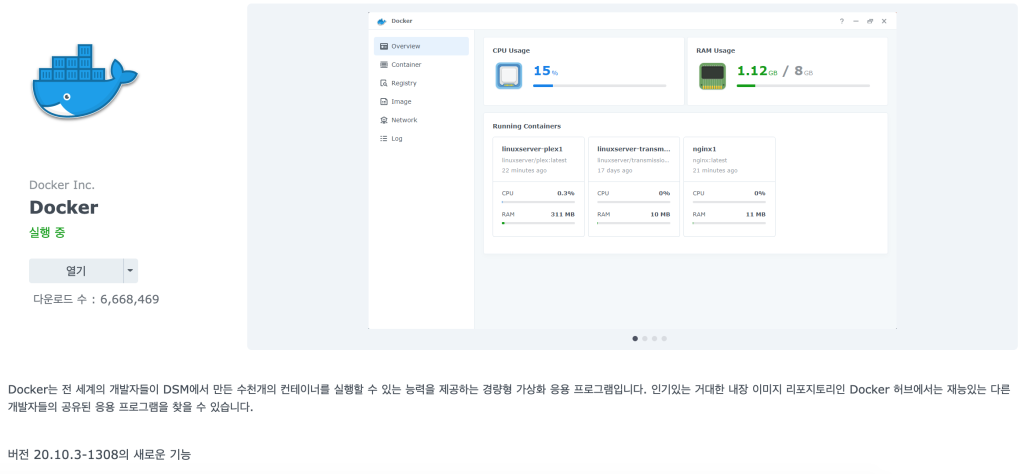
2. Home Assistant 이미지 다운로드
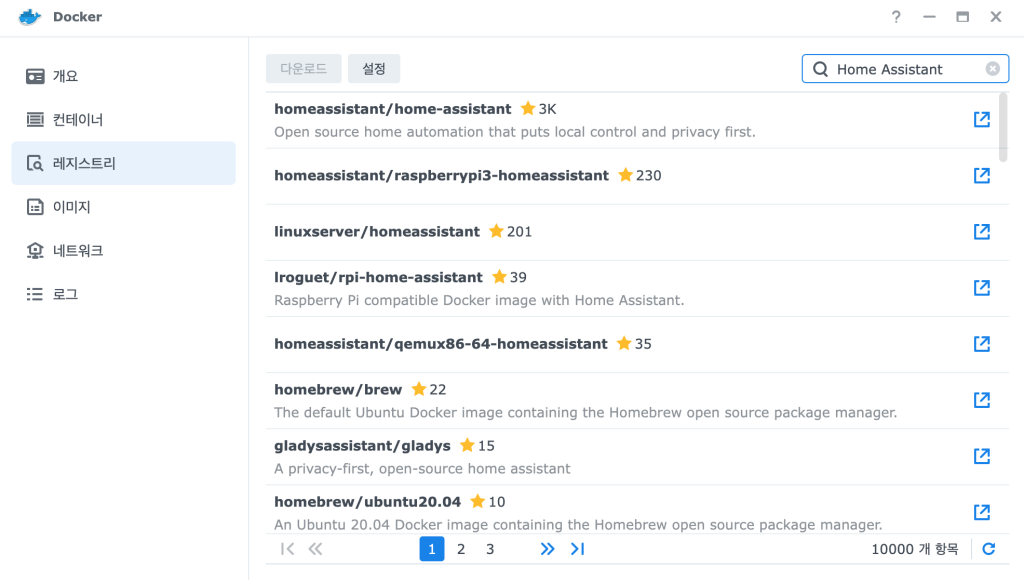
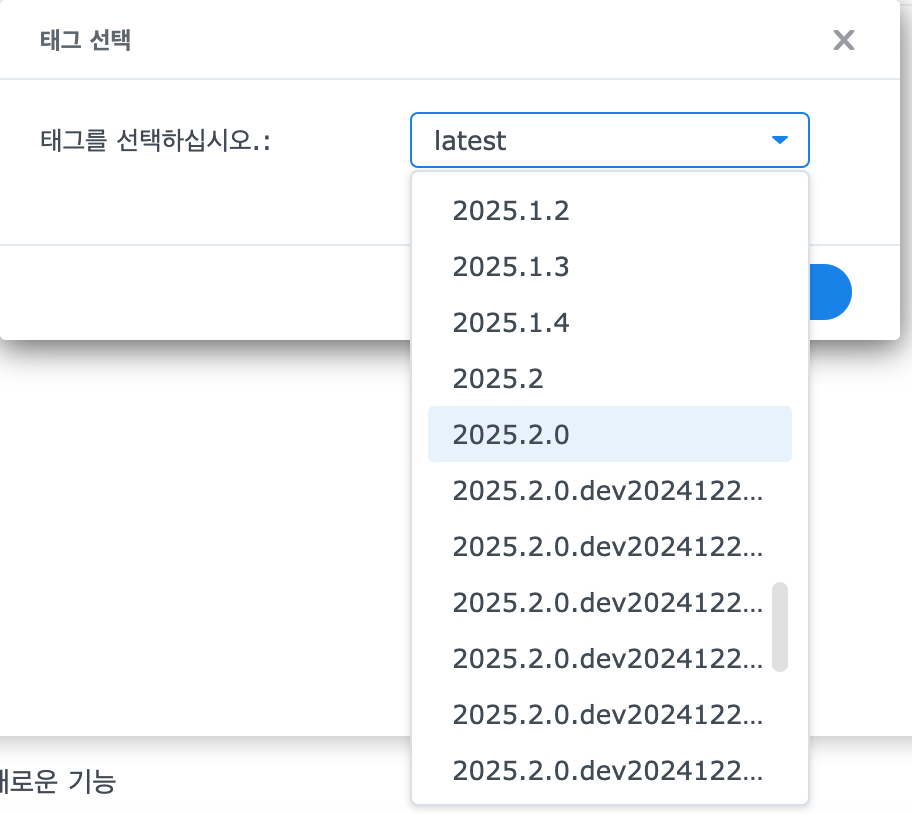
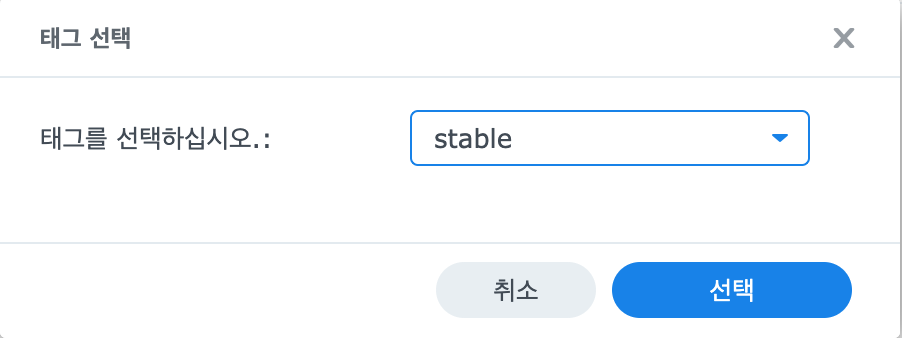
- Docker를 실행하고 “레지스트리” 섹션으로 이동
- “homeassistant/home-assistant” 검색
- stable 태그를 선택하여 다운로드
3. 컨테이너 설정
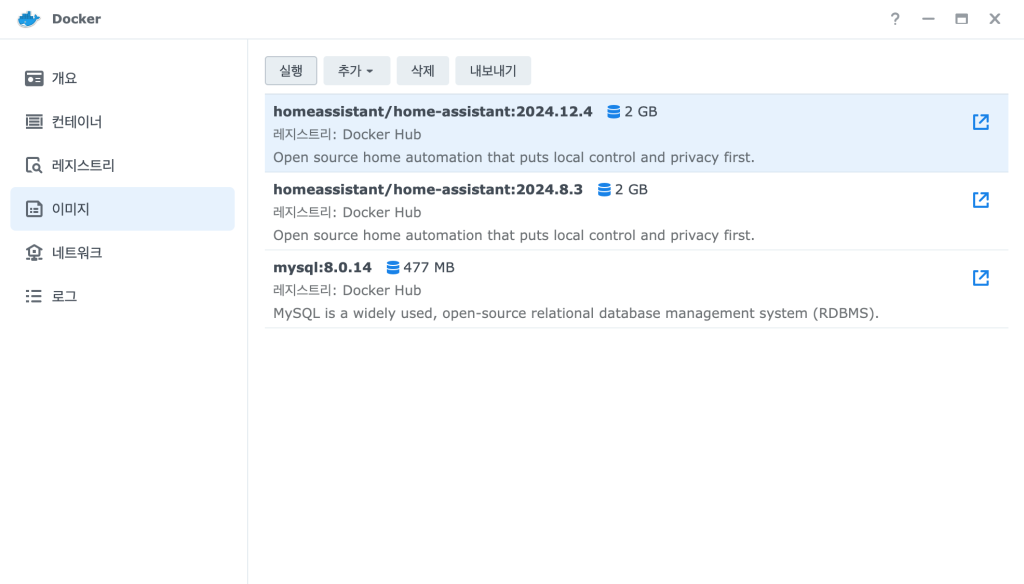
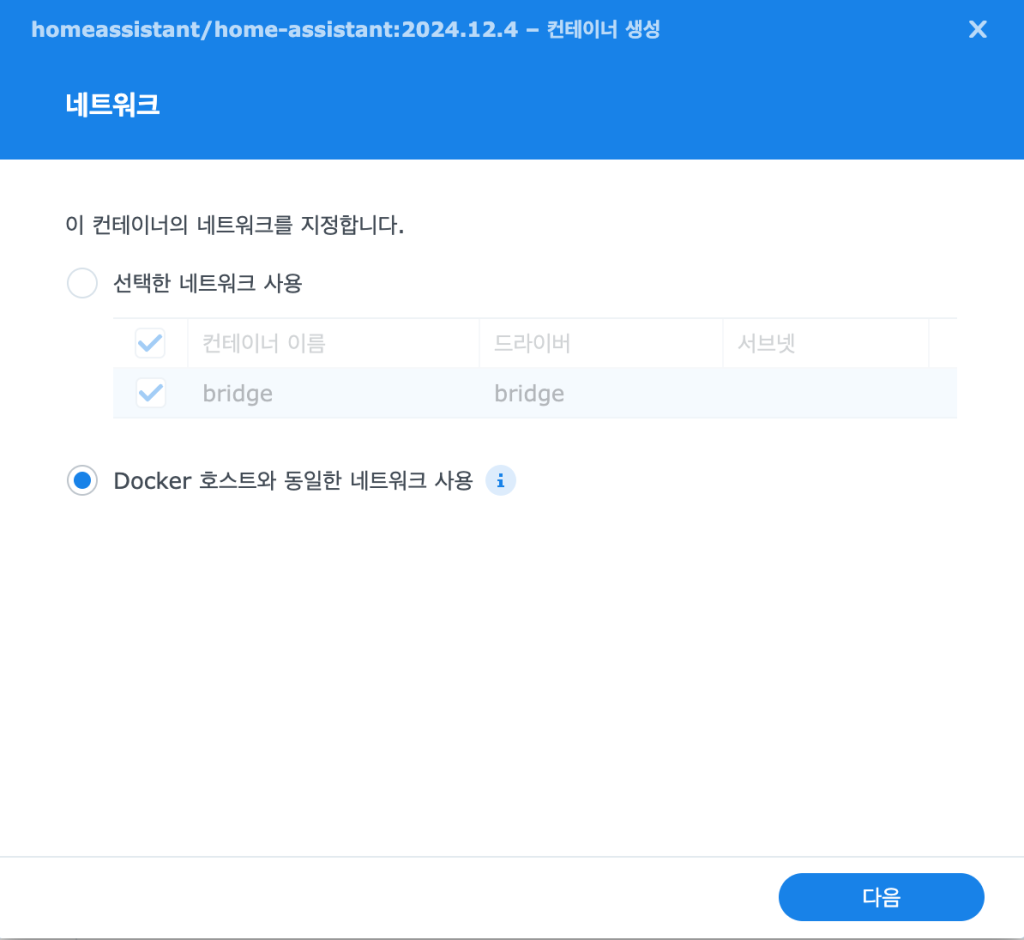
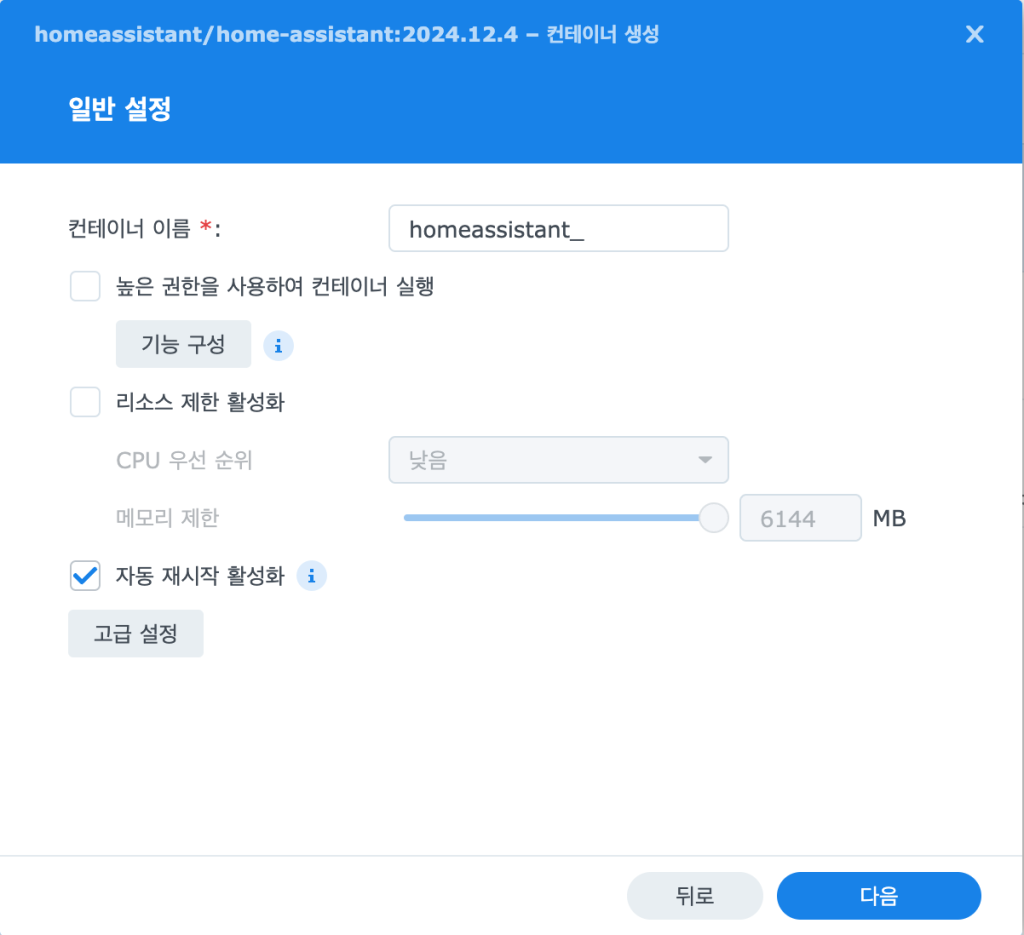
- 다운받은 파일 중에서 “이미지” 섹션에서 선택한 이미지에서 “실행” 클릭
- 네트워크 설정: “Docker 호스트와 동일한 네트워크 사용” 선택
- 컨테이너 이름 설정 (예: “homeassistant_”)
- 자동 재시작 옵션 활성화 (권장)
4. 환경 설정
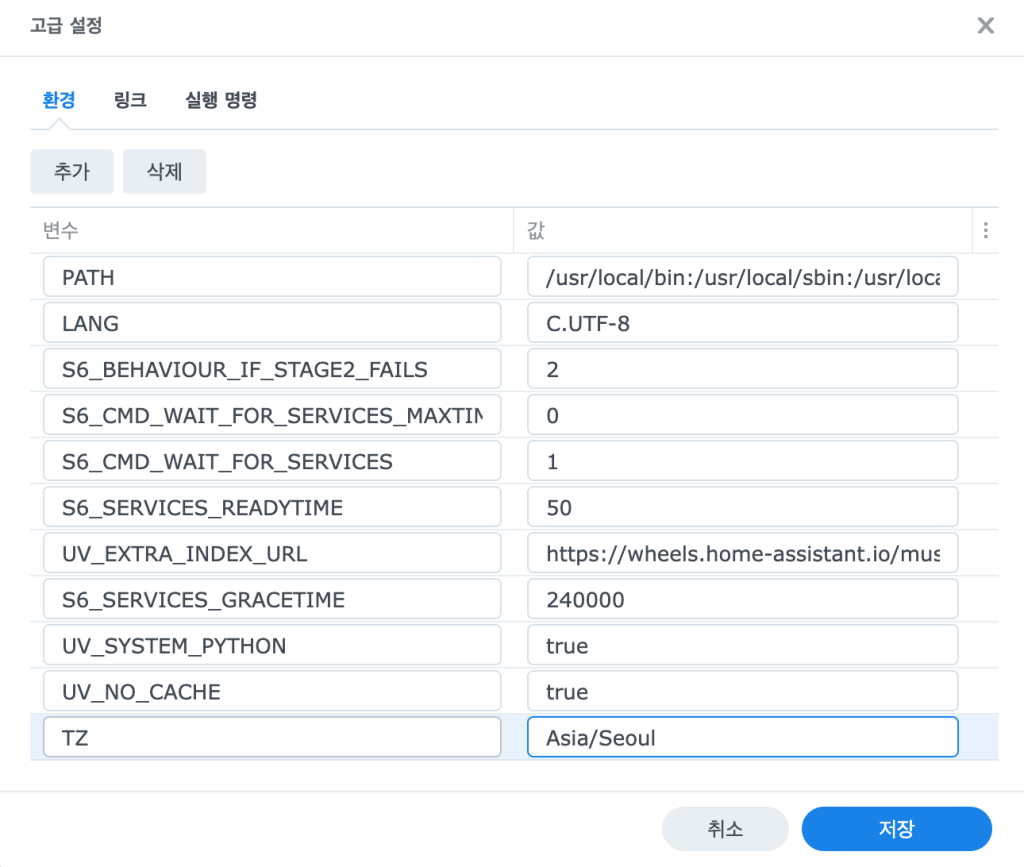
- “고급 설정” > “환경” 탭에서 시간대 설정
- TZ 변수 추가 및 해당 지역 시간대 설정 (예: Asia/Seoul)
5. 볼륨 설정
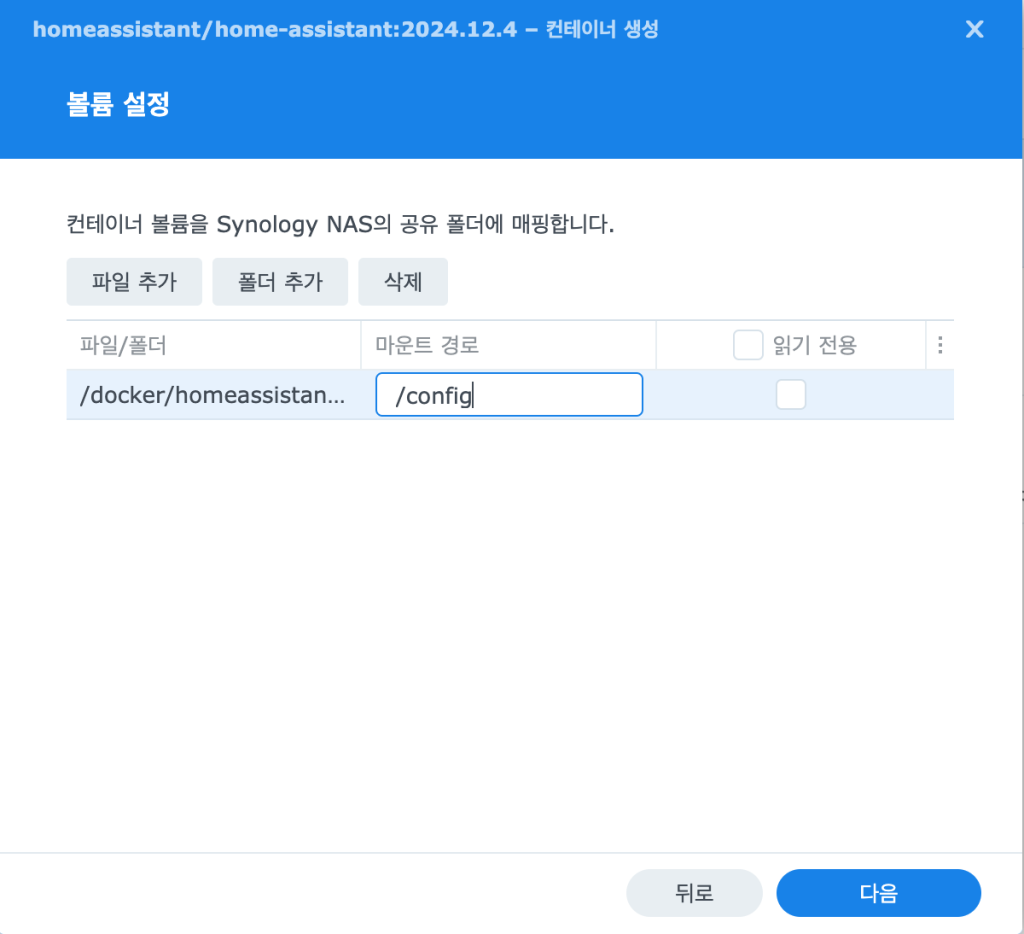
- “폴더 추가” 클릭
- docker 공유 폴더 내 “homeassistant/config” 구조로 폴더 생성
- 마운트 경로를 “/config”로 설정
6. 방화벽 설정
Home Assistant의 웹 인터페이스 접속을 위해 포트 8123을 방화벽에서 허용해야 합니다:
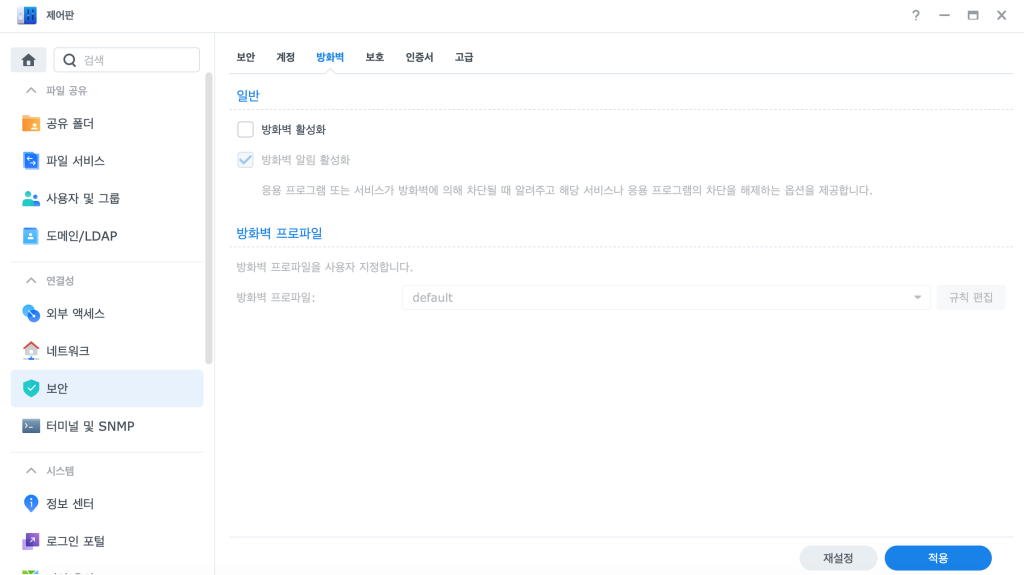
- 제어판 > 보안 > 방화벽
- 방화벽 활성화 합니다. 귀찮을 경우, 비활성화 처리하고 아래 사항을 무시합니다. -_-;;
- “규칙 편집” 클릭
- 포트 8123 추가 및 “허용” 설정
접속 방법
설치가 완료되면 웹 브라우저에서 다음 주소로 접속:http://[NAS_IP]:8123
(예: http://192.168.1.10:8123)
주의사항
- Z-Wave나 USB Bluetooth 어댑터 사용 시 추가 설정이 필요합니다
- 설정 파일은 모두 config 폴더에 저장되므로 백업을 잊지 마세요
- SSL설정으로 보안에 대비하는 것이 바람직합니다. (홈어시스턴트 서버 https로 구성하는 방법은 포스팅 준비중입니다.)
.
관련 글
* Docker에서 Container가 아닌, Supervisor를 설치하고 싶다면, [Home Assistant] Synology Nas + Docker + Home Assistant Supervisor 설치방법






답글 남기기